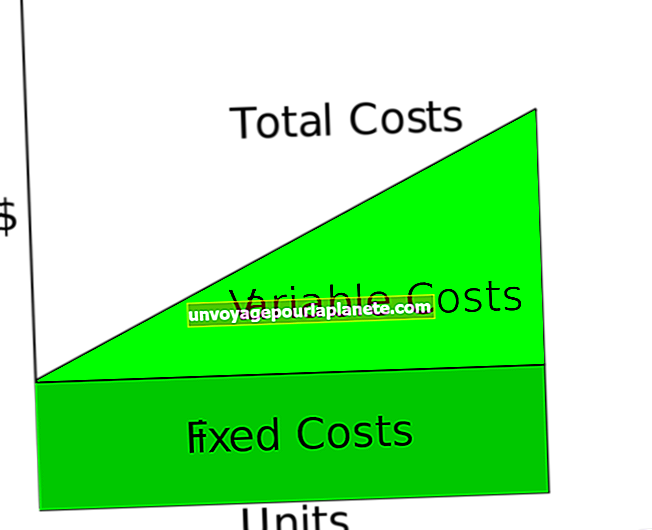Lo ట్లుక్ ప్రొఫైల్ రిజిస్ట్రీని ఎలా తొలగించాలి
మీరు మైక్రోసాఫ్ట్ lo ట్లుక్ ను మీ ప్రాధమిక ఇమెయిల్ అప్లికేషన్ గా ఉపయోగించినప్పుడు, మీరు lo ట్లుక్ ప్రొఫైల్ ను తొలగించాల్సిన అవసరం వచ్చినప్పుడు మీరు చూడవచ్చు. ప్రొఫైల్ పాడైపోవడం దీనికి కారణం కావచ్చు మరియు మీరు మీ ఖాతాను యాక్సెస్ చేయడానికి ప్రయత్నించిన ప్రతిసారీ మీరు లోపాలను స్వీకరిస్తారని మీరు కనుగొంటారు. కొన్నిసార్లు మీరు క్రొత్త పేరుతో వేరే ప్రొఫైల్ను జోడించడం ద్వారా పాడైన ఫైల్ను సరిదిద్దవచ్చు, లేకపోతే, మీరు దానిని కంట్రోల్ పానెల్ ద్వారా తొలగించవచ్చు. అప్పుడప్పుడు, మీరు మీ కంప్యూటర్ రిజిస్ట్రీ ద్వారా lo ట్లుక్ ప్రొఫైల్లను తొలగించాల్సి ఉంటుంది.
నియంత్రణ ప్యానెల్ నుండి lo ట్లుక్ ప్రొఫైల్లను మాన్యువల్గా తొలగించండి
Lo ట్లుక్ ప్రొఫైల్లను తొలగించడానికి కంట్రోల్ ప్యానల్ను ఉపయోగించడానికి (లేదా ఆఫీస్ 365 ఖాతాలను తొలగించండి):
- కుడి క్లిక్ చేయండి ప్రారంభించండి మెను మరియు తెరవండి నియంత్రణ ప్యానెల్.
- ఎంచుకోండి వినియోగదారు ఖాతాలు, తరువాత మెయిల్.
- నుండి మెయిల్ సెటప్ విండో, ఎంపికను ఎంచుకోండి ప్రొఫైల్స్ చూపించు.
- మీరు తొలగించాలనుకుంటున్న ప్రొఫైల్పై క్లిక్ చేసి ఎంచుకోండి తొలగించండి.
- క్లిక్ చేయండి అవును పాప్-అప్ విండోలో నిర్ధారించడానికి మరియు అది పూర్తయినప్పుడు, క్లిక్ చేయండి అలాగే ఖరారు చేయడానికి.
మీరు ఇప్పుడు మీ lo ట్లుక్ ప్రొఫైల్ను తొలగించారు.
ఈ పద్ధతి పనిచేయకపోతే మరియు మీరు అన్ని ఇతర ఎక్స్ఛేంజ్ ఖాతాలను తొలగించే వరకు మీరు lo ట్లుక్ ప్రొఫైల్ను తొలగించలేరని మీకు తెలియజేసే పాప్-అప్ను మీరు స్వీకరిస్తే, మీరు నేరుగా మీ కంప్యూటర్ రిజిస్ట్రీలోకి వెళ్లాలి రిజిస్ట్రీ ఎడిటర్ మరియు అక్కడ దాన్ని తొలగించండి.
రిజిస్ట్రీ ఎడిటర్ను ప్రారంభిస్తోంది
మీ PC యొక్క రిజిస్ట్రీ మీ కంప్యూటర్ యొక్క అటాచ్డ్ హార్డ్వేర్, సిస్టమ్స్ ఎంపికలు, మెమరీ మరియు అప్లికేషన్ ప్రోగ్రామ్లపై సమాచారం నిల్వ చేయబడిన ఒకే హబ్. మీరు కంట్రోల్ పానెల్ ఉపయోగించినప్పుడు, మీరు రిజిస్ట్రీని పరోక్షంగా సవరించవచ్చు, కానీ మీ కంప్యూటర్ యొక్క రిజిస్ట్రీ ఎడిటర్ను ఉపయోగించడం ద్వారా, మీరు నేరుగా రిజిస్ట్రీని చూడగలరు మరియు సవరించగలరు. మీరు రిజిస్ట్రీ నుండి నేరుగా lo ట్లుక్ ప్రొఫైల్స్ తొలగించవచ్చు.
రిజిస్ట్రీ ఎడిటర్ను ఆక్సెస్ చెయ్యడానికి, ఉపయోగించండి రన్ కు వెళ్ళడం ద్వారా దాన్ని ప్రారంభించడానికి సత్వరమార్గంగా ఆదేశించండి ప్రారంభించండి మెను మరియు టైపింగ్ రన్ శోధన పట్టీలోకి. రన్ కమాండ్ బాక్స్లో, టైప్ చేయండి regedit క్లిక్ చేయండి అలాగే రిజిస్ట్రీ ఎడిటర్ను ప్రారంభించడానికి.
రిజిస్ట్రీ ఎడిటర్ ఉపయోగించి మీ lo ట్లుక్ ప్రొఫైల్ను తొలగిస్తోంది
రిజిస్ట్రీ ఎడిటర్ లోపల, మీరు క్యాస్కేడింగ్ ఫోల్డర్ల శ్రేణిని ఎదుర్కొంటారు. మీ lo ట్లుక్ ప్రొఫైల్ను తొలగించడానికి మీరు సవరించాల్సిన ఫైల్ను కనుగొనడానికి ఈ దశలను అనుసరించండి:
- నుండి కంప్యూటర్ టాబ్, పక్కన ఉన్న బాణంపై క్లిక్ చేయండి HKEY_CURRENT_USER ఫోల్డర్. ఇది మరొక శ్రేణి ఫోల్డర్లను వెల్లడిస్తూ కూలిపోతుంది.
- పక్కన ఉన్న బాణంపై క్లిక్ చేయండి సాఫ్ట్వేర్ ఫోల్డర్.
- ప్రక్కన ఉన్న బాణాన్ని ఎంచుకోండి మైక్రోసాఫ్ట్ ఆపై పక్కన ఉన్న బాణం కార్యాలయం.
- మీ ప్రస్తుత Microsoft Office యొక్క సంస్కరణ కోసం ఫోల్డర్ను ఎంచుకోండి. తాజాగా ఉండాలి 16.0 మైక్రోసాఫ్ట్ lo ట్లుక్ 2016 కోసం. lo ట్లుక్ 2013 లో ఉంది 15.0 ఫోల్డర్ మరియు 2010 ఆఫీస్ ఫోల్డర్లో ఉండవు, బదులుగా WindowsNT/ప్రస్తుత వెర్షన్ ఫోల్డర్.
- ప్రక్కన ఉన్న బాణాన్ని క్లిక్ చేయండి Lo ట్లుక్, లేదా ఆఫీస్ 2010 కోసం, పక్కన ఉన్న బాణాలు WindowsMessagingSubsystem ఫోల్డర్, ఆపై క్లిక్ చేయండి ప్రొఫైల్స్ ఫోల్డర్, ఇది వారి ప్రొఫైల్ పేరుతో లేబుల్ చేయబడిన అందుబాటులో ఉన్న అన్ని lo ట్లుక్ రెగ్ ప్రొఫైల్లను ప్రదర్శిస్తుంది.
- మీరు తొలగించాలనుకుంటున్న lo ట్లుక్ రెగ్ ప్రొఫైల్ కోసం ఫైల్ను ఎంచుకోండి.
మీరు మీ ప్రొఫైల్ యొక్క lo ట్లుక్ రిజిస్ట్రీ కీని తొలగించే ముందు, మీరు దాని బ్యాకప్ చేయాలి. మీరు లేకపోతే, ఇది మీ మొత్తం ఆపరేటింగ్ సిస్టమ్ను పాడయ్యే అవకాశం ఉంది, కాబట్టి సురక్షితమైన వైపు ఉండి బ్యాకప్ను సృష్టించడం మంచిది.
రిజిస్ట్రీ బ్యాకప్ను సృష్టిస్తోంది
మీరు రిజిస్ట్రీ ఎడిటర్ ద్వారా రిజిస్ట్రీకి ఏదైనా మాన్యువల్ సవరణలు చేసే ముందు, మీ ప్రొఫైల్ యొక్క రిజిస్ట్రీ ఎంట్రీ యొక్క మాన్యువల్ బ్యాకప్ను సృష్టించండి. ఇక్కడ ఎలా ఉంది:
- పొందడానికి పై దశలను అనుసరించండి Lo ట్లుక్ ప్రొఫైల్స్ రిజిస్ట్రీ ఎంట్రీ.
- మీరు దాన్ని ఎంచుకోవడానికి బ్యాకప్ చేయాలనుకుంటున్న lo ట్లుక్ ప్రొఫైల్ యొక్క ప్రొఫైల్ పేరుపై క్లిక్ చేయండి.
- ఎంచుకున్న ప్రొఫైల్తో, క్లిక్ చేయండి ఫైల్, తరువాత ఎగుమతి.
- ఒక ఎగుమతి రిజిస్ట్రీ ఫైల్ విండో పాప్ అప్ అవుతుంది. ఎగుమతి చేసిన బ్యాకప్ను సేవ్ చేయడానికి ఒక స్థానాన్ని ఎంచుకోండి మరియు దానికి అనుగుణంగా పేరు పెట్టండి. అప్పుడు, క్లిక్ చేయండి సేవ్ చేయండి.
మీ lo ట్లుక్ ప్రొఫైల్ కోసం రిజిస్ట్రీ ఎంట్రీని తొలగించండి
ఇప్పుడు బ్యాకప్ సేవ్ చేయబడింది, lo ట్లుక్ రిజిస్ట్రీ ప్రొఫైల్ ఫైల్ పై కుడి క్లిక్ చేసి క్లిక్ చేయండి తొలగించు. తొలగింపును నిర్ధారించమని మిమ్మల్ని అడుగుతారు. మీరు దీన్ని మరియు దాని యొక్క అన్ని కీలను తొలగించాలనుకుంటున్నారని నిర్ధారించండి మరియు రిజిస్ట్రీ ఎంట్రీ అప్పుడు తొలగించబడుతుంది. రిజిస్ట్రీ ఎడిటర్ను మూసివేయండి.
క్రొత్త lo ట్లుక్ ప్రొఫైల్ను సృష్టిస్తోంది
మీ ఖాతాను తొలగించడానికి మీరు రిజిస్ట్రీ ఎడిటర్లోకి వెళ్ళవలసి వచ్చినప్పటికీ, మీరు క్రొత్తదాన్ని సృష్టించగలరు. క్రొత్త lo ట్లుక్ ప్రొఫైల్ సృష్టించడానికి, ఈ దశలను అనుసరించండి:
- విండోస్ నుండి ప్రారంభించండి మెను, వెళ్ళండి నియంత్రణ ప్యానెల్.
- నియంత్రణ ప్యానెల్ నుండి, ఎంచుకోండి వినియోగదారు ఖాతాలు, తరువాత మెయిల్.
- లోపల మెయిల్ సెటప్ విండో, ఎంచుకోండి ప్రొఫైల్స్ చూపించు.
- నుండి ప్రొఫైల్స్ చూపించు స్క్రీన్, ఎంపికను క్లిక్ చేయండి జోడించు ఒక ప్రొఫైల్.
- క్రొత్త ప్రొఫైల్ పేరు పెట్టండి మరియు క్లిక్ చేయండి అలాగే.
అక్కడ నుండి, మీ ఇమెయిల్ ఖాతాను మీ lo ట్లుక్ ప్రొఫైల్కు జోడించడానికి అవసరమైన ఏవైనా దశలను అనుసరించండి మరియు మీ కొత్త lo ట్లుక్ ప్రొఫైల్ను ఎటువంటి సమస్యలు లేకుండా ఉపయోగించడం కొనసాగించాలి.